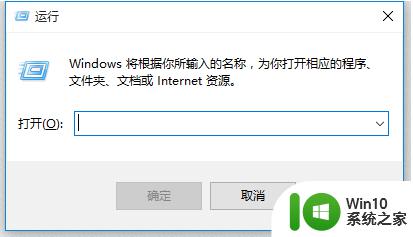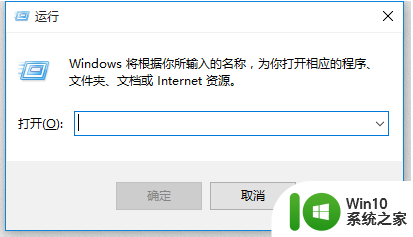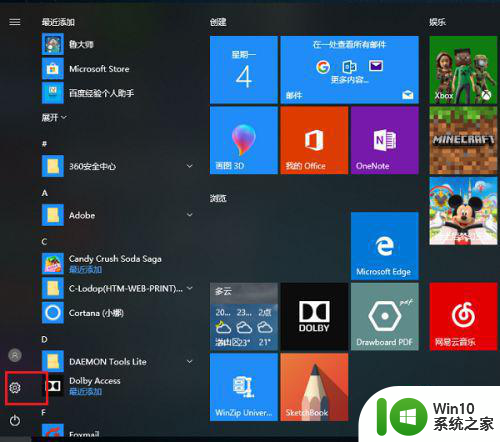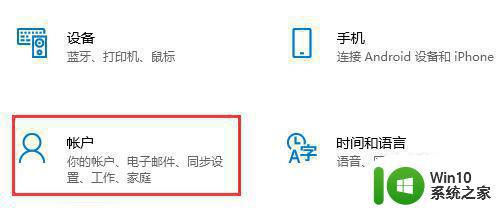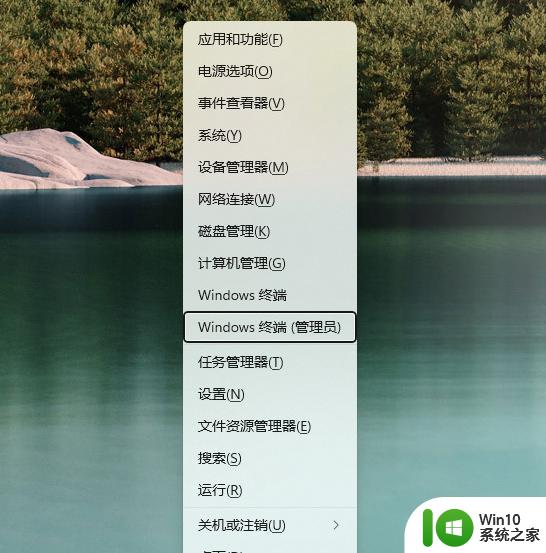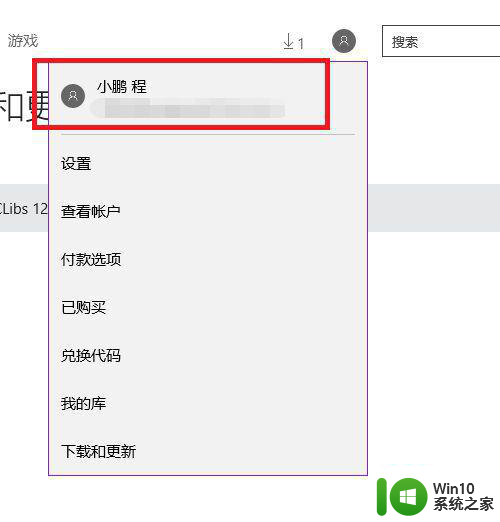win10应用商店应用无法安装错误代码0x80070005解决方法 win10应用商店应用无法安装解决方法
更新时间:2025-03-08 12:55:10作者:xiaoliu
Win10应用商店应用无法安装错误代码0x80070005是许多用户在安装应用程序时经常遇到的问题,这个错误代码通常表示系统权限不足或者用户账户设置不正确。为了解决这个问题,用户可以尝试清理应用商店缓存、重置应用商店或者检查用户权限设置。通过这些简单的步骤,用户可以轻松解决应用无法安装的问题,让他们能够顺利使用所需的应用程序。
具体方法:
1、理论上更换保存的盘符就可以安装成功了,具体方法如下:按win+i组合键呼出windows设置 - 系统 - 存储 - 保存位置

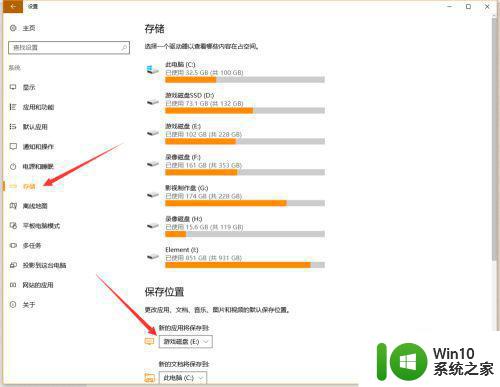
2、如图所示,经细心研究你会发现应用商店在下载新应用时会新建以下4个文件夹,将这4个文件夹全部删除即可
若删除不了就用方法1设置为别的盘,再删除本盘的4个文件夹,再设置回原来的盘后再安装新应用试试
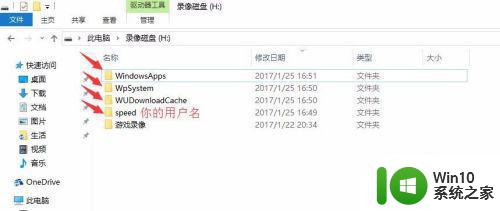
以上就是关于win10应用商店应用无法安装错误代码0x80070005解决方法的全部内容,有出现相同情况的用户就可以按照小编的方法了来解决了。